Oglas
 Kot mnogi ljudje, ki imajo zelo polno in zasedeno življenje, je najti čas za pisanje bloga zelo težko. Za bloganje je na voljo veliko vtičnikov za Firefox, kot so trije, ki jih je Joel prej opisal v svojem članku. Vendar, ko sem odkril ScribeFire in napisal pregled programske opreme Kako bolje pisati blog iz brskalnika s Scribefire Preberi več , ena od stvari, ki sem jih omenil, je navdušena nad možnostjo ustvarjanja predloge za objavo v spletnem dnevniku.
Kot mnogi ljudje, ki imajo zelo polno in zasedeno življenje, je najti čas za pisanje bloga zelo težko. Za bloganje je na voljo veliko vtičnikov za Firefox, kot so trije, ki jih je Joel prej opisal v svojem članku. Vendar, ko sem odkril ScribeFire in napisal pregled programske opreme Kako bolje pisati blog iz brskalnika s Scribefire Preberi več , ena od stvari, ki sem jih omenil, je navdušena nad možnostjo ustvarjanja predloge za objavo v spletnem dnevniku.
Zame je ta funkcija zlata vredna, saj je veliko truda med pisanjem bloga porabljenega za pravilno oblikovanje moje objave z Google Ads in slikami. V tem članku bom konfiguriral ScribeFire za samodejno obdelavo oblikovanja. Na ta način morate samo odpreti ScribeFire in združiti vsebino – vse oblikovanje in umestitev oglasov bosta samodejno vstavljena in o tem vam ni treba niti razmišljati.
Nastavitev ScribeFire
Namestite lahko vtičnik ScribeFire za Firefox, Chrome ali Safari – upajmo, da ste pokriti. Do ScribeFire lahko dostopate iz menija Orodja, pritisnete F8 ali pa kliknete ikono ScribeFire na zgornji ali spodnji orodni vrstici brskalnika.

Vse funkcije bloganja sem že obravnaval v mojem prejšnjem pregledu Kako bolje pisati blog iz brskalnika s Scribefire Preberi več te programske opreme, zato, če niste prepričani, kako uporabljati ScribeFire, najprej preverite to. Kaj jaz res Tukaj se želite osredotočiti na razdelek za nastavitev, kjer lahko vnaprej formatirate objave, ko kliknete gumb »v blog to« za določeno spletno stran. Do te funkcije lahko dostopate s klikom na gumb za nastavitev.
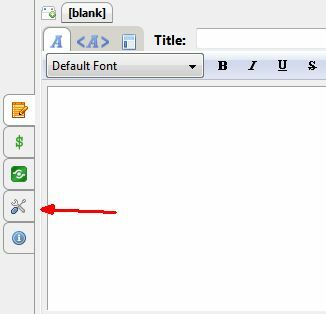
To odpre stran, kjer lahko razvijete predlogo za objavo v spletnem dnevniku. V mojem primeru bom naredil dve stvari – nastavil predlogo Google Ad in vključil bom tudi izbrano besedo s spletne strani, da vstavim in oblikujem prve slike v objavi.
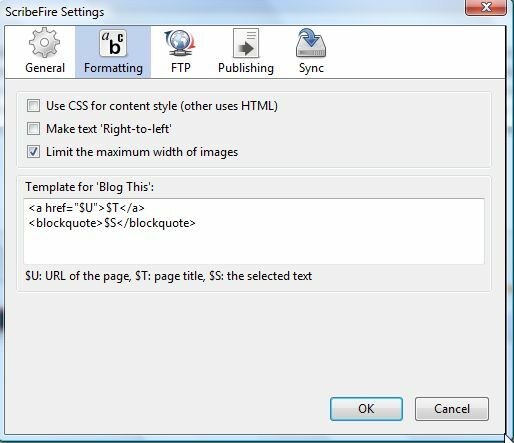
Besedilo v zgornjem polju predloge je privzeta predloga, ki jo boste našli po prvi namestitvi ScribeFire. V bistvu je nastavljen tako, da citira URL ($U), naslov strani ($T) in besedilo na spletni strani, ki ste jo izbrali ($S). V mojem primeru bo predloga poleg druge slike vstavila dinamično sliko glave, polja vsebine, ki jih lahko izpolnite, in nato Google oglas.
Takole izgleda ta nastavitev Googlovega oglasa na mojem obstoječem spletnem dnevniku (trenutno moram to kopirati in prilepiti vsakič, ko napišem nov vnos).
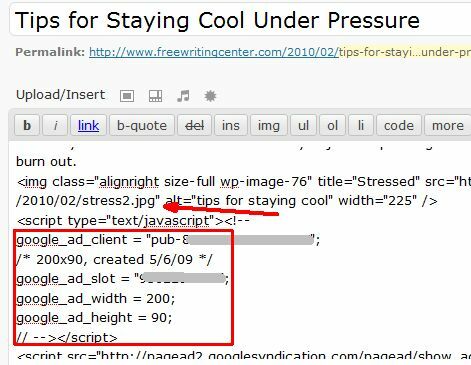
To sta dva elementa, ki ju morate dinamično ustvariti s ScribeFire – Google oglas in sliko, ki se bosta spremenila glede na vašo objavo. Ker lahko označite besedilo na spletni strani in to postane spremenljivka $S v vaši predlogi ScribeFire, lahko to izkoristite in uporabite za ustvarjanje drugačnega imena slike v vsaki predlogi.
Evo, kako bi to izgledalo.
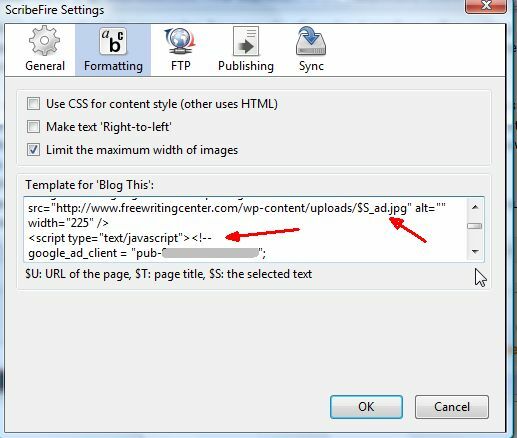
V predlogi se lahko povežete s slikami v območju za nalaganje s spremenljivko $S, ki vam omogoča, da poimenujete svojo sliko, tako da najprej označite besedo na spletni strani in kliknete povezavo ScriptFire »Blog this«. V svojem primeru sem uporabil $S_intro in $S_ad, tako da zdaj, če poudarim besedo »računalnik«, bo vnos v spletnem dnevniku samodejno poimenoval uvodno sliko »computer_intro.jpg« in oglasna slika »computer_ad.jpg« – vse, kar morate storiti, je naložiti slike s temi imeni in objava jih bo prikazala pravilno.
Takole izgleda objava ScriptFire, ko na spletni strani označim besedo »Opozorila« in nato kliknem »Blog to«.
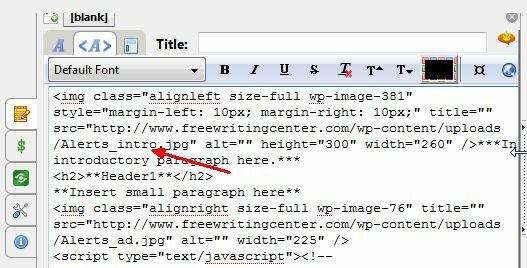
Te kode ni treba vnašati vsakič, ko napišete vnos v blog. Slike in Googlova oglasna koda se ustvarijo samodejno, vse kar morate storiti je, da napišete svojo objavo. Tukaj sem naložil datoteke s pravimi imeni v medijski razdelek svojega bloga.
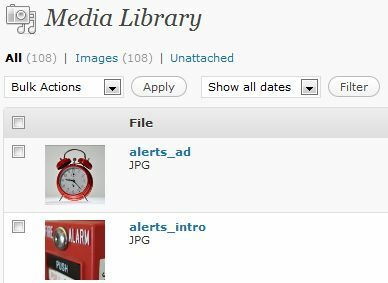
Ko izpolnim polja v predlogi objave v blogu za vsebino, je samo stvar objave in vse je samodejno pravilno oblikovano. To je eden najhitrejših in najpreprostejših načinov za pisanje dobro oblikovanega bloga s klikom na gumb.
Tukaj je objava v spletnem dnevniku po objavi ScribeFire.
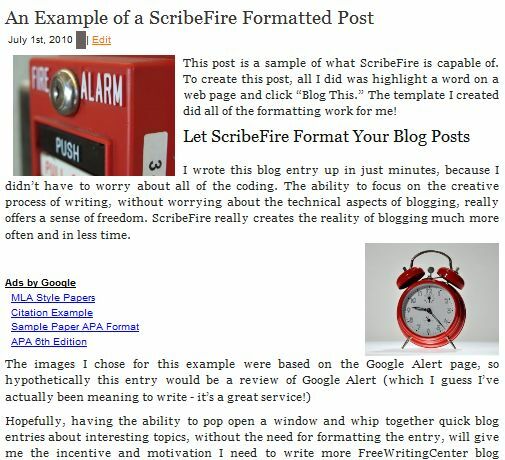
Zdaj, ko je predloga pravilno nastavljena, je ustvarjanje nove objave samo v treh korakih. Najprej označite besedo na kateri koli spletni strani, ki ji želite poimenovati slike, in kliknite »Blog to« v meniju ScribeFire. Drugič, naložite slike s pravilnimi imeni v območje za nalaganje. Na koncu izpolnite vsebinska polja s svojim pisanjem. Ni vam treba skrbeti za oblikovanje, samo pišite!
Če želite, bi lahko postali ustvarjalni z uporabo spremenljivk naslova in URL-ja kot dela svoje predloge – morda bi lahko ustvarili splošen uvod, ki bi omenil povezavo in naslov za to spletno stran. Ne glede na to, kako konfigurirate svojo predlogo, vam bo prihranila veliko časa pri dodajanju nove vsebine v svoj blog, kadar koli vas motivira.
Ste že kdaj poskusili uporabiti funkcijo ScribeFire »Blog this«? Kakšno je vaše mnenje o tem? Ali vam je prihranil čas z vašimi blogerskimi prizadevanji? Delite svoj vpogled v spodnjem razdelku za komentarje.
Ryan je diplomiral iz elektrotehnike. 13 let je delal na področju avtomatizacije, 5 let v IT, zdaj pa je inženir aplikacij. Nekdanji glavni urednik MakeUseOf, je govoril na nacionalnih konferencah o vizualizaciji podatkov in je bil predstavljen na nacionalni televiziji in radiu.